- Да бисте поставили Цхроме као подразумевани прегледач у оперативном систему Виндовс 11, потребно је да прилагодите подешавања повезивања датотека.
- Овај процес је мало другачији него у оперативном систему Виндовс 10 и потребно је неколико додатних корака.
- Ако треба да подесите подразумевани претраживач у оперативном систему Виндовс 11, будите спремни да то урадите за све повезане типове датотека и веб протоколе.
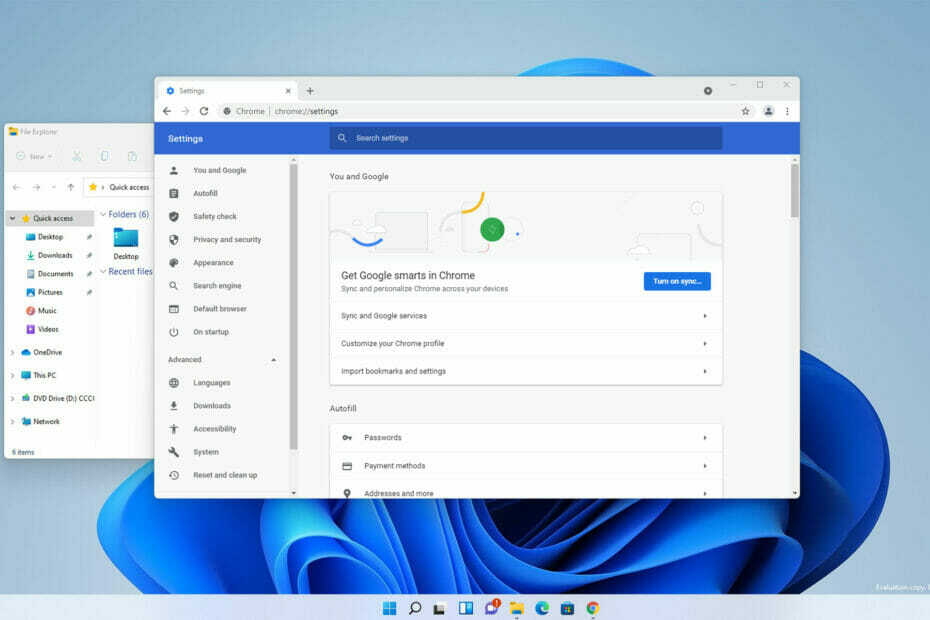
ИксИНСТАЛИРАЈТЕ КЛИКОМ НА ДАТОТЕКУ ЗА ПРЕУЗИМАЊЕ
Овај софтвер ће поправити уобичајене рачунарске грешке, заштитити вас од губитка датотека, малвера, квара хардвера и оптимизовати ваш рачунар за максималне перформансе. Решите проблеме са рачунаром и уклоните вирусе сада у 3 једноставна корака:
- Преузмите алатку за поправку рачунара Ресторо који долази са патентираним технологијама (доступан патент овде).
- Кликните Започни скенирање да бисте пронашли проблеме са Виндовс-ом који би могли да изазову проблеме са рачунаром.
- Кликните Поправи све да бисте решили проблеме који утичу на безбедност и перформансе вашег рачунара
- Ресторо је преузео 0 читаоци овог месеца.
Иако је Мицрософт Едге пристојан претраживач, корисници и даље више воле да истражују веб са различитим софтвером, јер се повећава број функција и употребљивост.
Најновија верзија Виндовс-а подржава већину претраживача, а ако тражите нови, обавезно погледајте нашу листу најбољих Виндовс 11 претраживача.
Коришћење способнијег претраживача може имати огроман утицај на начин на који истражујете веб, ниво безбедности док то радите и многе друге предности.
Иако је Мицрософт покушао да уведе Едге у 21. век, додајући неке од функција подржаних другим софтвером претраживача, већина људи ће ипак радије користити Цхроме, који поред бољих безбедносних функција нуди директну везу са Гмаил-ом људи рачуни.
Ова веза између Гмаил налога и других Гоогле услуга је једна од најважнијих разлика између ових софтверских опција.
Међутим, промена подразумеваних апликација за различите задатке није увек тако једноставна као што бисте очекивали у најновијој верзији. Промена подразумеваног веб претраживача се уопште не разликује.
Ипак, и даље је могуће променити прегледач, а у данашњем водичу ћемо вам показати како да Цхроме учините подразумеваним софтвером веб истраживача у оперативном систему Виндовс 11.
Да ли је Гоогле Цхроме бољи од Едге-а?
Дуго времена, Гоогле Цхроме је био далеко супериорнији од Едге-а, али након масовне реконструкције, претраживач сада може да се држи у односу на Цхроме.
Нова верзија ради на Цхромиум мотору, што је чини прилично сличном Цхроме-у. Са новим мотором, претраживач такође може да покреће Цхроме екстензије, али у неким случајевима може постојати неколико проблема са компатибилношћу.
Што се тиче ресурса, Едге има знатно лакши утицај, тако да је бољи избор ако користите рачунар са малом количином РАМ-а.
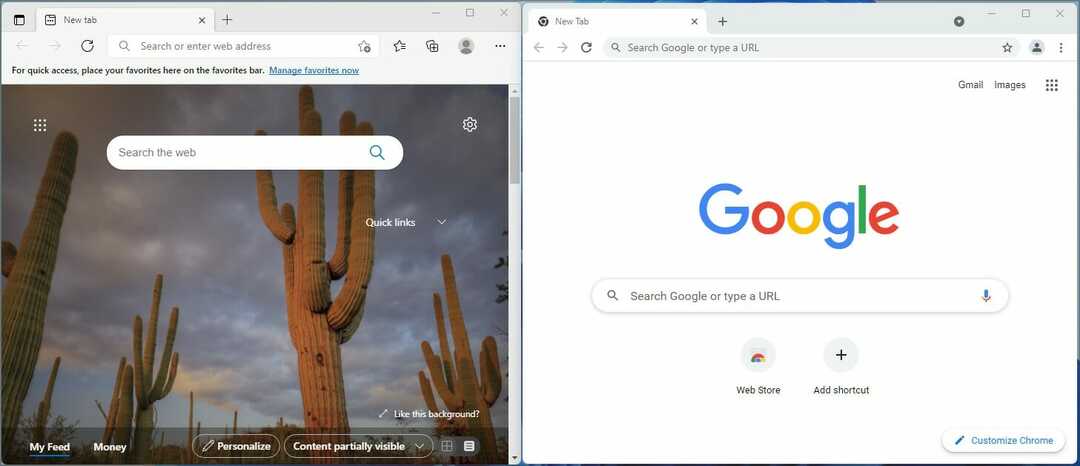
Што се тиче безбедности, оба претраживача су прилично безбедна, али неки би рекли да Цхроме преузима водећу улогу у овом одељењу, са бољим протоколима који су ангажовани у сваком тренутку.
Последња разлика коју треба да поменемо је доступност на више платформи, јер је ово изузетно важан елемент за већину корисника.
Цхроме и Едге су доступни на свим платформама, али многи Андроид телефони долазе са унапред инсталираним Цхроме-ом, што чини много једноставнијим и лакшим синхронизацију и дељење података између уређаја.
Да ли је Цхроме бољи прегледач? Одговор није тако једноставан. Чак и ако је популарнији и нуди бољу интеграцију са Гоогле-овим услугама, Едге га сигурно сустиже. Све се своди на личне преференције, али наше истраживање сугерише да је Цхроме бољи избор за већину корисника.
Колико је популаран Гоогле Цхроме?
Гоогле Цхроме је годинама најпопуларнији претраживач на свим платформама. Тренутно, претраживач има 68,5% тржишног удела, што је пад од 1% у односу на прошлу годину.
Следе Сафари са 9,5% тржишног удела и Мицрософт Едге са 8,22%. Вреди напоменути да је Едге скоро удвостручио свој тржишни удео у односу на прошлу годину.

Као што видите, Цхроме је без сумње најпопуларнији веб претраживач и није ни чудо што многи корисници желе да га поставе као подразумевани претраживач на свом рачунару.
Како могу да поставим Цхроме као подразумевани претраживач на Виндовс 11?
Промените подешавања повезивања датотека
- Кликните Старт дугме у Трака задатака.

- Сада изаберите Подешавања.

- У левом окну изаберите апликације. У десном окну изаберите Подразумеване апликације.

- Сада изаберите Гоогле Цхроме са листе.
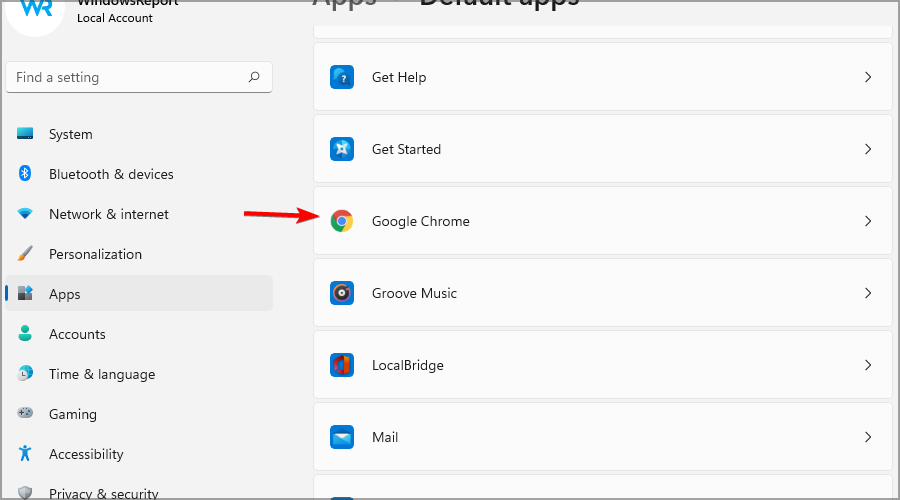
- Кликните на први тип датотеке на листи. У нашем случају, то је .хтм.

- Изаберите Гоогле Цхроме са листе и кликните У реду.

- Изаберите следећи тип датотеке и поновите горе наведене кораке. Урадите ово за све типове датотека којима је додељен Мицрософт Едге.
Иако можете да промените асоцијације датотека за све екстензије, ово су суштинске екстензије које морате да промените:
- ХТМ
- ХТМЛ
- ПДФ
- СХТМЛ
- ВЕБП
- КСХТ
- КСХТМЛ
- ФТП
- ХТТП
- ХТТПС
Након што замените Едге са Цхроме-ом за све типове датотека, Цхроме ће постати подразумевани прегледач у оперативном систему Виндовс 11.
БЕЛЕШКА
Такође можете да користите опцију Учини подразумевано у Цхроме-у да промените прегледач, али то ће само отворити одељак Подразумеване апликације у апликацији Подешавања.
Зашто је тако компликовано променити подразумевани претраживач на Виндовс 11?
Мицрософт је променио начин на који промена подразумеваних апликација функционише у оперативном систему Виндовс 11, и сада немате приступ различитим категоријама, као што су веб прегледач, клијент е-поште, прегледач фотографија итд.
Уместо тога, добићете листу апликација, а када изаберете апликацију, она ће вам показати листу типова датотека које се могу повезати са том апликацијом.
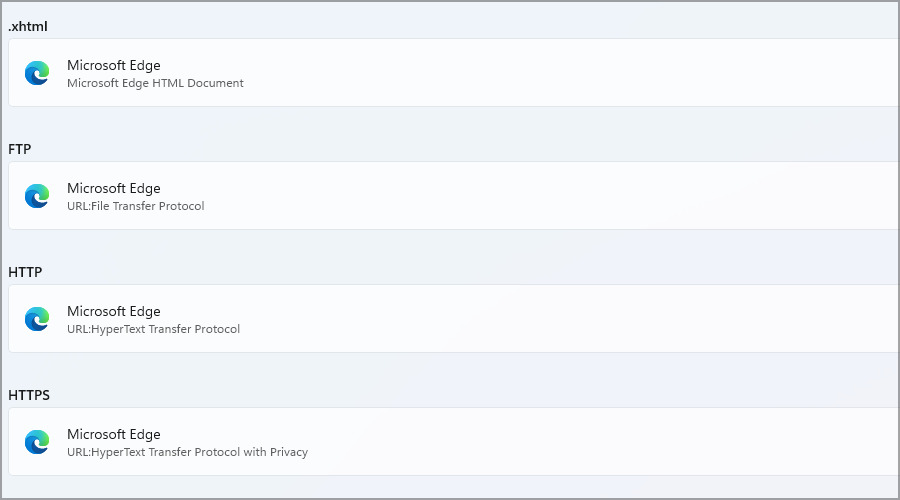
Сада морате ручно да подесите подразумевану апликацију за сваки тип датотеке. Ово корисницима даје већу контролу, али великој већини корисника није потребна тако детаљна конфигурација за подразумеване апликације.
Са Виндовс 11 процес промене подразумеване апликације може да потраје неколико минута, док је у претходним верзијама трајао само неколико секунди.
Још увек не знамо зашто је Мицрософт одлучио да ово промени, али се надамо да ће овај процес ускоро бити поједностављен. Срећом, имамо водича како променити подразумевани претраживач на Виндовс 11, па обавезно погледајте.
Који је најбољи претраживач за коришћење на Виндовс 11?
Као што је раније поменуто, сви главни претраживачи савршено функционишу у најновијој верзији Виндовс-а, а одабир најбољег своди се на личне преференције.
Сваки претраживач има своје предности, али ако бисмо морали да изаберемо један, вероватно бисмо га прихватили Опера пошто је изграђен на Цхромиум мотору, а нуди неке јединствене карактеристике.
Као што можете видети из горњег графикона, Опера не само да има невероватне карактеристике, већ има и најмањи утицај на ресурсе у поређењу са другим опцијама.
Поред невероватних брзина и стабилности прегледања, Опера такође нуди бесплатан ВПН и многе друге корисне елементе, док вам такође нуди приступ специјализованом претраживачу за игре, Опера ГКС.
Промена подразумеваног прегледача у Цхроме у оперативном систему Виндовс 11 није тако једноставна као што је некада била, а процес сада траје највише неколико минута.
Још увек нисмо сигурни зашто је Мицрософт променио начин рада подешавања за подразумеване апликације, али треба да знате да ова промена утиче на све апликације, а не само на веб претраживаче.
Иако се овој опцији не може приступити тако ефикасно као у претходним верзијама Виндовс-а, корисници могу да се прилагоде Оперативност оперативног система Виндовс 11, са неким сјајним новим додатним функцијама које би се могле показати корисним за већину корисника, а и за неке почетнике.
Да ли знате још неки метод који се може користити за промену подразумеваних апликација? Обавестите нас у коментарима испод.

![Како користити Дасхлане у свим модерним веб прегледачима [Водич за 2022.]](/f/0ac76fd567fdeec63f590222f472b6bb.png?width=300&height=460)
